NebulaGraph安装教程
创始人
2025-05-29 00:44:08
0次
1.安装 NebulaGraph
下载rpm包
wget https://oss-cdn.nebula-graph.com.cn/package/nightly/2021.11.24/nebula-graph-2021.11.24-nightly.el7.x86_64.rpm
安装rpm包
rpm -ivh --prefix=/opt/app/nebula-graph nebula-graph-2021.11.24-nightly.el7.x86_64.rpm
或者
wget https://oss-cdn.nebula-graph.com.cn/package/3.3.0/nebula-graph-3.3.0.el7.x86_64.rpmrpm -ivh --prefix=/opt/app/nebula-graph nebula-graph-3.3.0.el7.x86_64.rpm
2.查询状态
/opt/app/nebula-graph/scripts/nebula.service status all
3.启动所有 NebulaGraph 进程
/opt/app/nebula-graph/scripts/nebula.service start all
查询结果如下:
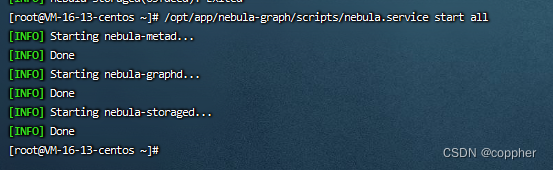
4.安装nebula-console
由于自己编译方式,会报错,这里直接下载二进制执行包
下载界面:https://github.com/vesoft-inc/nebula-console/releases/tag/v3.3.0
下载:nebula-console-linux-amd64-v3.3.0
重命名为 nebula-console-v3.0.0
添加执行权限:
chmod +x nebula-console-v3.0.0
连接:
./nebula-console-v3.3.0 -addr 127.0.0.1 -port 9669 -u root -p [your passwd]

5.安装NebulaGraph studio
下载:nebula-graph-studio-3.5.0.x86_64.rpm
rpm -ivh --prefix=/opt/app/nebula-graph-studio nebula-graph-studio-3.5.0.x86_64
6.防火墙开通端口访问
firewall-cmd --zone=public --add-port=7001/tcp --permanent
firewall-cmd --zone=public --add-port=9669/tcp --permanent
firewall-cmd --zone=public --add-port=9779/tcp --permanent
firewall-cmd --reload
通过studio登录
http://****:7001/login
连接:
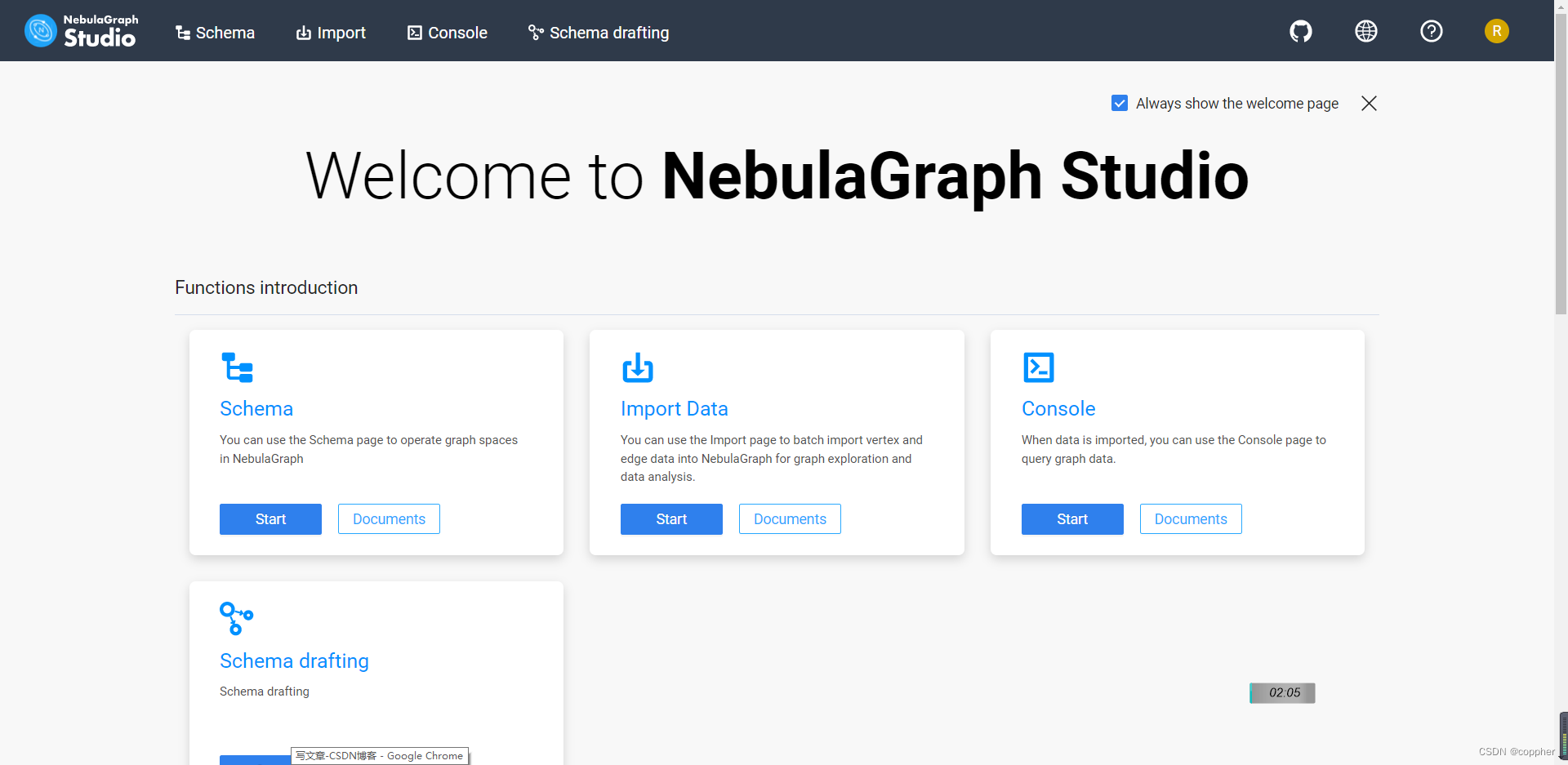
至此,开启 nebula-graph 探索之旅。
上一篇:数据库三范式举例详解
下一篇:xxx.dll文件缺失修复方法
相关内容
热门资讯
保存时出现了1个错误,导致这篇...
当保存文章时出现错误时,可以通过以下步骤解决问题:查看错误信息:查看错误提示信息可以帮助我们了解具体...
汇川伺服电机位置控制模式参数配...
1. 基本控制参数设置 1)设置位置控制模式 2)绝对值位置线性模...
不能访问光猫的的管理页面
光猫是现代家庭宽带网络的重要组成部分,它可以提供高速稳定的网络连接。但是,有时候我们会遇到不能访问光...
本地主机上的图像未显示
问题描述:在本地主机上显示图像时,图像未能正常显示。解决方法:以下是一些可能的解决方法,具体取决于问...
不一致的条件格式
要解决不一致的条件格式问题,可以按照以下步骤进行:确定条件格式的规则:首先,需要明确条件格式的规则是...
表格列调整大小出现问题
问题描述:表格列调整大小出现问题,无法正常调整列宽。解决方法:检查表格的布局方式是否正确。确保表格使...
表格中数据未显示
当表格中的数据未显示时,可能是由于以下几个原因导致的:HTML代码问题:检查表格的HTML代码是否正...
Android|无法访问或保存...
这个问题可能是由于权限设置不正确导致的。您需要在应用程序清单文件中添加以下代码来请求适当的权限:此外...
【NI Multisim 14...
目录 序言 一、工具栏 🍊1.“标准”工具栏 🍊 2.视图工具...
北信源内网安全管理卸载
北信源内网安全管理是一款网络安全管理软件,主要用于保护内网安全。在日常使用过程中,卸载该软件是一种常...